大家都知道电脑桌面最下方的小长条叫做任务栏,任务栏是主要由开始菜单(屏幕)、应用程序区、语言选项带(可解锁)和托盘区组成的。那么win10底部任务栏不见了怎么办呢?下面小编给大家分享一个win10底部任务栏不见了的解决方法,有需要的小伙伴们快来看看吧!
1、将鼠标放在桌面最底下,看有没有出现任务栏,如果出现任务栏,则点击右键,在打开的菜单项中,选择任务栏设置;
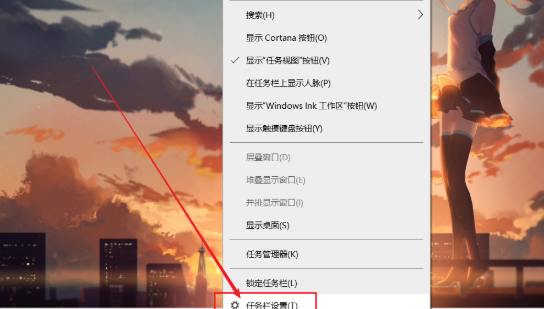
2、个性化主页设置窗口中,关闭在桌面模式下自动隐藏任务栏,同时还可以打开锁定任务栏;
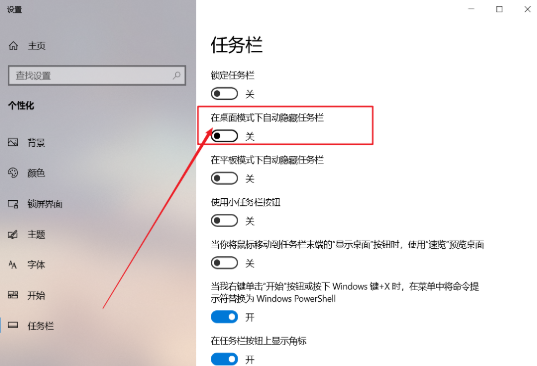
3、如果将鼠标放在桌面最底下,都没有出现任务栏,那么可以按 Win + R 组合键,打开运行,然后输入:control 命令,确定或回车,可以快速打开控制面板;
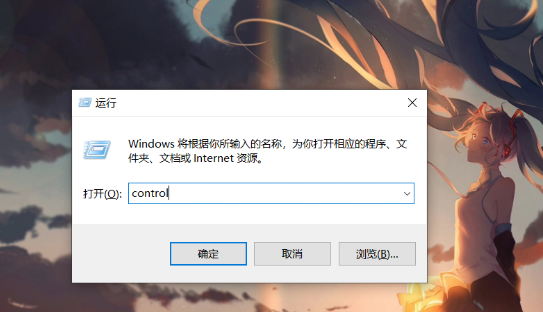
4、路径:控制面板 - 所有控制面板项,所有控制面板项窗口中,切换小图标查看方式,然后找到并点击打开任务栏和导航;
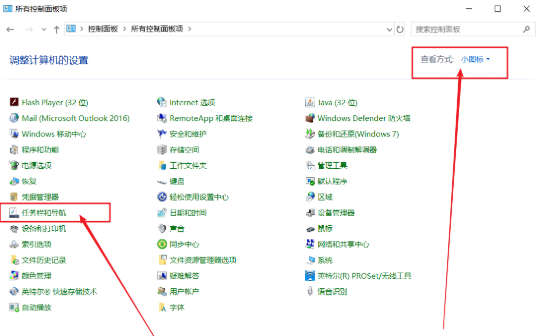
5、同样的在个性化主页设置窗口中,关闭在桌面模式下自动隐藏任务栏,同时还可以打开锁定任务栏;
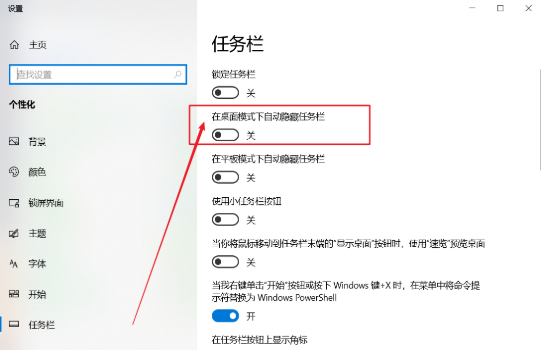
6、如果按照文章的教程设置后,还是没有显示任务栏,那么有可能是注册表出现问题,可以考虑修复系统;
以上就是小编为大家整理的win10底部任务栏不见了的解决方法,希望对大家有所帮助!

大家都知道电脑桌面最下方的小长条叫做任务栏,任务栏是主要由开始菜单(屏幕)、应用程序区、语言选项带(可解锁)和托盘区组成的。那么win10底部任务栏不见了怎么办呢?下面小编给大家分享一个win10底部任务栏不见了的解决方法,有需要的小伙伴们快来看看吧!
1、将鼠标放在桌面最底下,看有没有出现任务栏,如果出现任务栏,则点击右键,在打开的菜单项中,选择任务栏设置;
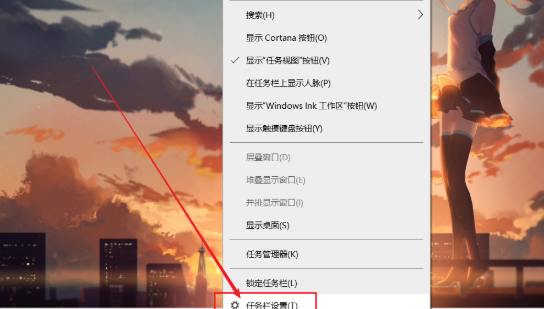
2、个性化主页设置窗口中,关闭在桌面模式下自动隐藏任务栏,同时还可以打开锁定任务栏;
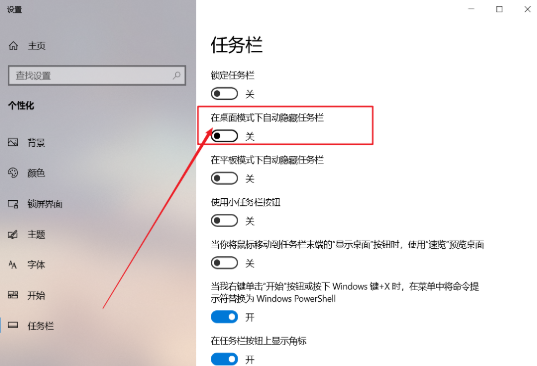
3、如果将鼠标放在桌面最底下,都没有出现任务栏,那么可以按 Win + R 组合键,打开运行,然后输入:control 命令,确定或回车,可以快速打开控制面板;
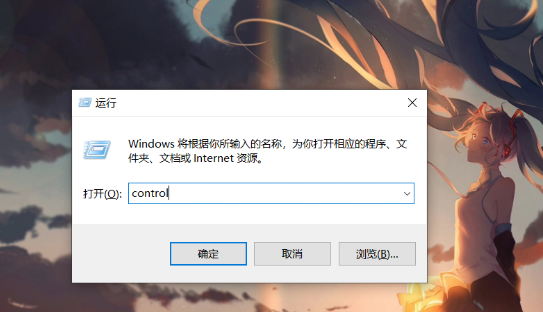
4、路径:控制面板 - 所有控制面板项,所有控制面板项窗口中,切换小图标查看方式,然后找到并点击打开任务栏和导航;
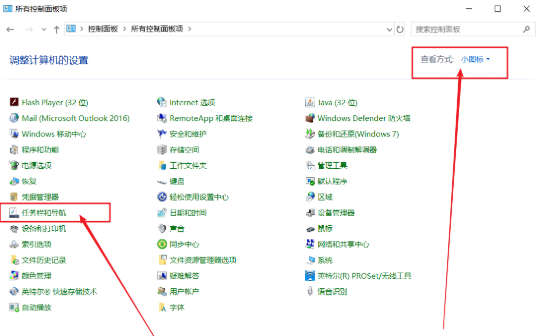
5、同样的在个性化主页设置窗口中,关闭在桌面模式下自动隐藏任务栏,同时还可以打开锁定任务栏;
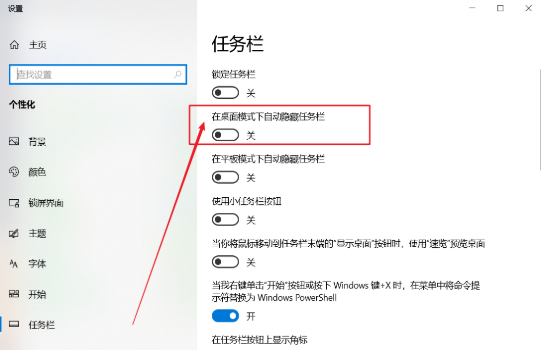
6、如果按照文章的教程设置后,还是没有显示任务栏,那么有可能是注册表出现问题,可以考虑修复系统;
以上就是小编为大家整理的win10底部任务栏不见了的解决方法,希望对大家有所帮助!




